Google Sheets nos ha facilitado la vida de muchas formas diferentes y únicas. Comenzando por llevar un registro de sus gastos personales para crear una pieza de trabajo colaborativa, Google Sheets ha tenido una gran influencia. Pero, después de usar la Hoja de Google durante un período prolongado de tiempo o si una hoja en particular está procesando una gran cantidad de datos, es posible que sienta que la Hoja de Google responde mucho menos o se retrasa. En este artículo, vamos a discutir 10 formas muy fáciles de acelerar la lenta hoja de Google.
Soluciones provisionales –
1. Cierra el navegador. Luego, reinicie el navegador. Abra la hoja de Google y compruebe si funciona.
Solución 1: borrar datos de navegación
La caché del navegador voluminosa es una de las razones detrás de este problema.
1. Abra Google Chrome .
2. En la pantalla de Google Chrome , simplemente toque el menú three-dot en la esquina superior derecha y haga clic en” Ayuda “.
3. A continuación, haga clic en” Borrar datos de navegación “.
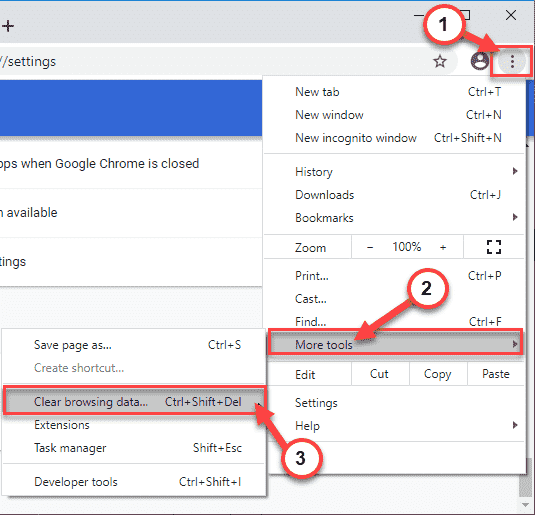
3. Aquí, debe expandir la opción desplegable” Intervalo de tiempo: “.
4. Seleccione” Todo el tiempo “de la lista desplegable.
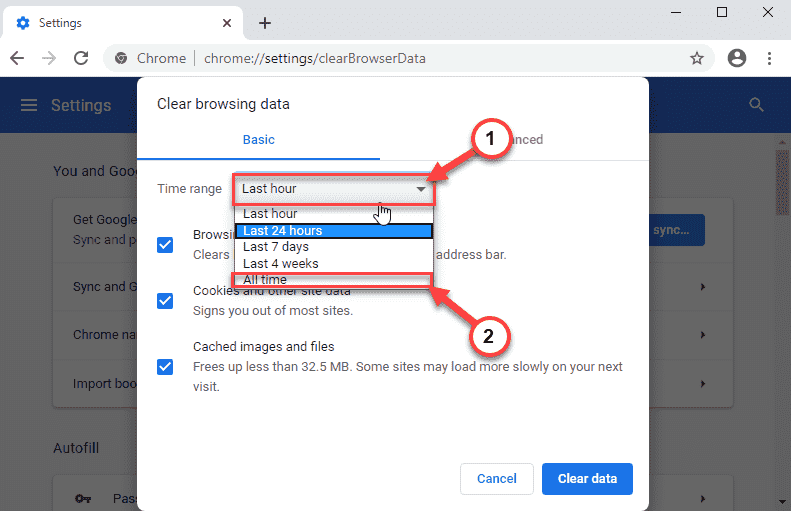
5. A continuación, marque el” Historial de navegación “, y luego” Cookies y otros datos del sitio “y finalmente marque la casilla junto a” Opción de imágenes y archivos almacenados en caché ”.
6. Luego, haga clic en” Borrar datos “para borrar la caché de los sitios web.

Espere un momento. Luego, siga estos pasos para deshabilitar las extensiones.
1. Abre Google Chrome en tu computadora.
2. Luego, haga clic en el menú de tres barras en la esquina derecha y haga clic en” Más
<×herramientas> “. A continuación, haga clic en” Extensiones “.
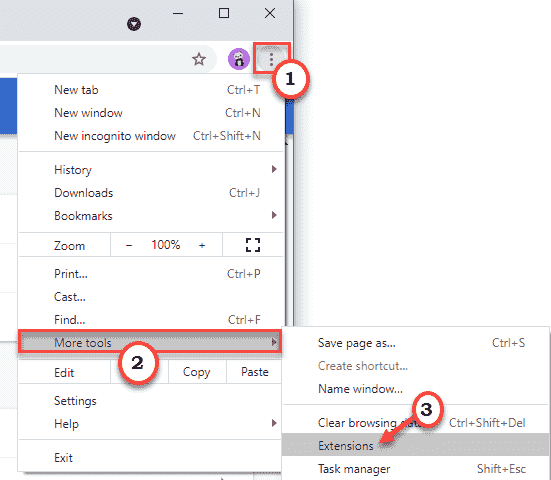
3. Ahora, verá la lista de extensiones instaladas en Google Chrome.
4. Simplemente cambie todas las extensiones a” Desactivado “. Asegúrese de que todas las extensiones estén inhabilitadas.
(Además, puede”Eliminar”fácilmente estas extensiones haciendo clic en” Eliminar “).
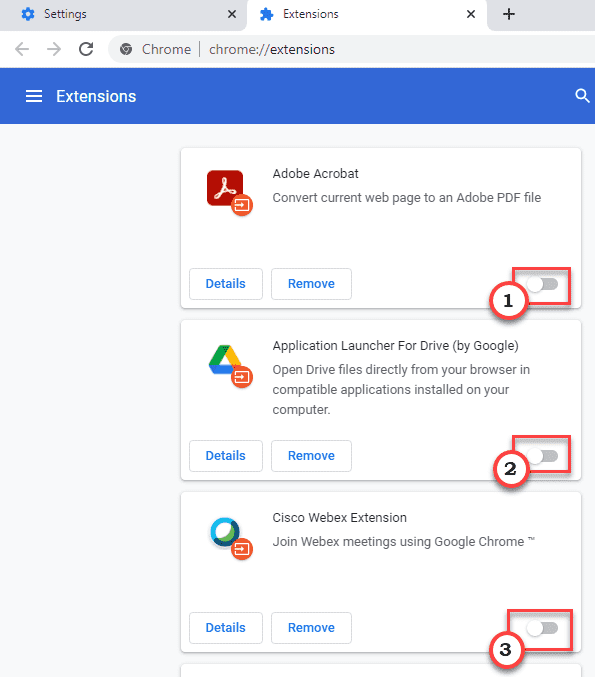
Luego, abra Google Sheet en su computadora y verifique la velocidad de carga.
Solución 2: elimine las columnas no utilizadas
Las Hojas de cálculo de Google contienen una gran cantidad de celdas de forma predeterminada. Esto puede hacer que sea voluminoso y lento de usar.
1. Abra la hoja de Google en su computadora.
2. Haga clic en la primera fila en blanco de la lista y luego seleccione todas las columnas (o filas) no utilizadas en el borde de la Hoja de Google.
3. Luego, haga clic con el botón derecho en las columnas seleccionadas y haga clic en” Eliminar columna D-Z “.
(Ejemplo: está utilizando solo la columna” A “,” B “y” C “en la hoja de Google.
Por lo tanto, puede eliminar todas las filas adicionales * (de la columna” D “a” Z “) de la hoja. )
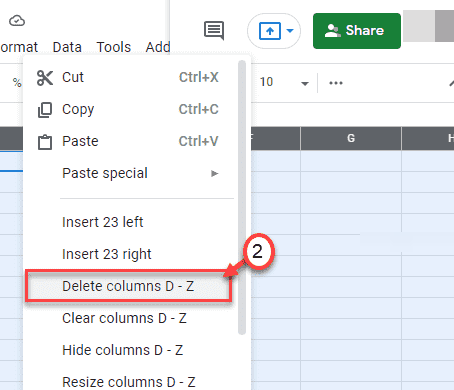
Una vez que haya terminado, consulte la hoja de Google. Intenta desplazarte hacia abajo y comprobar la velocidad. Esto debería acelerar significativamente el tiempo de carga.
Solución 3: eliminar filas no utilizadas
Elimine las filas no utilizadas de su hoja de Google.
1. Abra la Hoja de cálculo de Google en su computadora.
2. Aquí, desplácese hacia abajo y haga clic en la primera fila que está en blanco y desplácese hacia abajo hasta” 1000 “para seleccionar todas las filas en blanco a la vez.
3. Luego, haga clic con el botón derecho en las filas seleccionadas y haga clic en” Eliminar filas 140-1000 “.
(Suponga que está usando las filas 1-140. Por lo tanto, puede eliminar el resto de las filas abundantes de la hoja que no está usando).

Después de eliminar las hojas, compruebe si la velocidad en la hoja de Google. Debería mejorar un poco.
Solución 4: Evite el cambio de métodos de cálculo
El encadenamiento de cálculos se usa ampliamente, pero puede aumentar una gran cantidad de recursos del sistema en el proceso. Entonces, convierta fórmulas en valores estáticos.
1. Abra la hoja de Google.
2. Luego, seleccione todas las celdas donde se estén utilizando las cadenas de cálculo y haga clic en” Copiar “para copiar los datos en ellas.
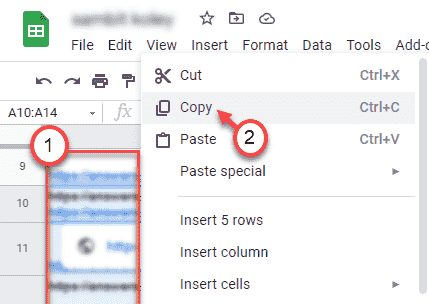
3. Después de eso, haga clic con el botón derecho en las celdas seleccionadas y elija” Pegar especial> “.
4. Por último, haga clic en” Pegar solo valores “.

Esto sustituirá las fórmulas de celda seleccionadas con los valores estáticos. La hoja de Google no utilizará los recursos para calcular todas y cada una de las celdas en este proceso y será más rápido de cargar y operar.
Solución 5: use un rango limitado en las celdas
Si está utilizando un rango ilimitado o alto en las fórmulas de la Hoja de Google, consumirá más recursos de los habituales y ralentizará la hoja.
Estos son algunos consejos que puede seguir:
1. Intente ser específico sobre las filas/columnas que está utilizando en lugar de utilizar toda la columna. Este pequeño ajuste reduce significativamente el proceso.
Ejemplo –
Suponga que tiene 2000 entradas de datos en la columna B. Por lo tanto, en lugar de utilizar el rango en toda la columna” B “, puede especificar el rango específico.
Por ejemplo, si desea realizar una operación para un rango en particular, escriba” B1-B2000 “en lugar de” B: B “.
2. Intente utilizar fórmulas integradas en lugar de crear grandes cadenas de fórmulas.
Ejemplo –
El tiempo de procesamiento de =PROMEDIO (A1: A100 ) es mucho más rápido que =SUMA ((A1: A100)/100 ).
Solución 6: use formato condicional solo en el momento de necesidad
El formato condicional es una gran herramienta para mostrar o presentar la hoja para una mejor representatividad. Pero, al mismo tiempo, consume un gran recurso para un proceso continuo de entrada de datos.
Le sugerimos que cree una copia de la hoja de cálculo original en la que está trabajando. Luego, continúe para eliminar el formato condicional.
1. Primero, seleccione la fila o columna en particular que tenga formato condicional.
2. Luego, haga clic con el botón derecho en las filas/columnas seleccionadas y luego haga clic en” Formato condicional “.

3. En el panel de la derecha, verá la lista de formato condicional que ha establecido para las celdas en particular.
4. Simplemente haga clic en el” icono de papelera “junto al formato condicional para eliminar el mismo.
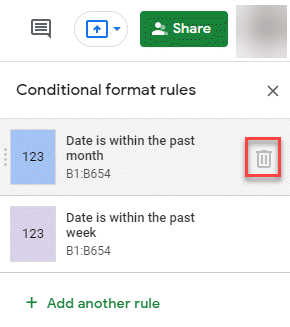
Esto desactivará el formato condicional y aumentará la velocidad operativa de toda la Hoja de Google.
Solución 7: Evite el uso de funciones volátiles
Las funciones volátiles son aquellas funciones que recalculan todos los valores de celda asociados con el proceso cada vez que hay un cambio de cierto valor en la hoja de Google.
Le sugerimos que se abstenga de utilizar estas funciones particulares en la hoja de Google si no es necesario-
a. AHORA
b. HOY
c. ALEATORIO
d. AL AZAR ENTRE
Si está utilizando alguna de estas funciones en la hoja, la hoja de Google se ralentizará considerablemente, especialmente si está trabajando con una gran cantidad de datos en la hoja.
Además, si utiliza estas funciones volátiles junto con el formato condicional, la hoja de Google se ralentiza más de lo habitual.
Solución 8: use referencias más cercanas/estrechas
Hacer referencia a otros libros de trabajo de su hoja de Google actual es una función muy útil. Pero el uso de muchas referencias puede disminuir el tiempo de carga de la hoja de Google. Puede aliviar este problema haciendo referencia al libro de trabajo que está cerca de la hoja, en lugar de hacer referencia a un libro de trabajo que está más lejos.
Si desea hacer referencia al libro de trabajo que está lejos, en su lugar, puede copiar y pegar los datos del libro de trabajo a un libro de trabajo más cercano y luego hacer referencia a él desde allí.
Solución 9: use el comando”=IF ()”
El comando”Si”es muy útil para evitar el uso de fórmulas complejas una y otra vez que pueden acaparar una gran cantidad de recursos y ralentizar el funcionamiento de la hoja de Google.
La sintaxis del comando”=If () “es así:
“=if (* declaración condicional *, * qué hacer si la condición es verdadera *, * qué hacer si la condición es falsa *)”.
El comando”=If () “puede perder mucha sobrecarga en los recursos si está utilizando para calcular datos de otro libro de trabajo en su hoja de Google. Usarlo en la misma hoja puede no ser útil en absoluto.
Solución 10: dividir las hojas de cálculo de Google grandes
Incluso después de aplicar todas estas correcciones, si la Hoja de Google todavía se ralentiza mucho, entonces debe dividir la hoja de datos masiva en dos o más partes. Esto permitirá que la hoja procese menos datos en una sola hoja.
Si sigue estos sencillos consejos, la hoja de Google será mucho más rápida.
Sambit es un ingeniero mecánico por título al que le encanta escribir sobre Windows 10 y las soluciones a los problemas más extraños posibles.
